Kako upotrebljavati aplikaciju Samsung DeX?
Da biste upotrebljavali aplikaciju Samsung DeX, možda ćete morati kupiti zasebne dodatke ovisno o situaciji.
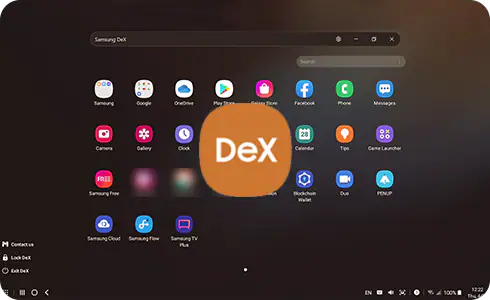
Prilikom spajanja na vanjski zaslon (TV ili monitor) pomoću kabela:
Da biste upotrebljavali aplikaciju Samsung DeX, morate kupiti DeX Station, DeX Pad ili HDMI adapter i povezati svoj mobilni uređaj s vanjskim zaslonom (TV ili monitor).
Prilikom povezivanja kabelom s računalom:
Za povezivanje pametnog telefona s računalom morate upotrebljavati USB Type-C kabel.
Prilikom bežičnog povezivanja na TV ili računalo:
Dodaci nisu potrebni.
Koji dodaci službeno podržavaju aplikaciju Samsung DeX?
Službeno podržani dodaci za pametne telefone koji upotrebljavaju aplikaciju Samsung DeX putem žične veze razlikuju se od onih koji se upotrebljavaju za tablete i sklopive uređaje.
- Originalni dodaci koji podržavaju aplikaciju Samsung DeX: DeX Station (EE-MG950), DeX Pad (EE-M5100), HDMI adapteri (EE-HG950, EE-P5000, EE-I3100, EE-P3200 i EE-P5400).
Imajte na umu: Nazivi proizvoda i modela mogu se razlikovati ovisno o zemlji. Proizvodi koji nisu originalni proizvodi koji podržavaju Samsung DeX možda neće biti kompatibilni ovisno o njihovim karakteristikama.
Kako upotrebljavati Samsung DeX na tabletu
Samsung DeX na tabletu možete upotrebljavati na jedan od sljedeća tri načina:
- Otvorite ploču s obavijestima povlačenjem s vrha zaslona prema dolje i odabirom ikone DeX u izborniku „Brze postavke”.
- Otvorite ploču „Obavijesti” povlačenjem s vrha zaslona tableta prema dolje i dugo pritisnite ikonu DeX u izborniku „Brze postavke”. Možete tražiti zaslone dostupne za povezivanje i bežično povezati odabrani zaslon.
Kako mogu bežično spojiti TV ili monitor na Samsung DeX?
- Ako se umjesto opcije odabira pojavi „DeX na računalu”, odaberite „Više opcija” u gornjem desnom kutu prozora i zatim pritisnite „Prebaci na TV ili monitor”.
- Bežična veza može se upotrebljavati s drugim televizorima ili hardverskim ključevima koji podržavaju značajku zrcaljenja/dijeljenja zaslona telefona (kompatibilno s Miracastom), ali njihove performanse nisu zajamčene. Provjerite podržava li vaš televizor značajku zrcaljenja/dijeljenja zaslona. Naziv značajke može se razlikovati ovisno o proizvođaču. (Samsung TV – dijeljenje zaslona/zrcaljenje, Sony TV – zrcaljenje zaslona i LG TV – dijeljenje zaslona).
- Ako je okolna bežična mreža zauzeta, to može dovesti do slabijih performansi. Pokušajte se spojiti kasnije.
- Da biste povezali mobilni uređaj s TV-om na propusnosti od 5 GHz radi glatke bežične veze, povežite i mobilni uređaj i TV na bežični usmjerivač koji podržava propusnost od 5 GHz i isprobajte bežičnu vezu. Međutim, to možda neće raditi ako TV ne podržava Wi-Fi pojas od 5 GHz. Provjerite specifikacije TV-a kod proizvođača. (Posjetite https://www.samsung.com/support/ za upite vezane uz Samsung TV.)
- Za besprijekornu bežičnu vezu preporučuje se održavanje male udaljenosti između mobilnog uređaja i TV-a.
Na kojim računalima mogu upotrebljavati Samsung DeX?
Vaše računalo treba zadovoljiti sljedeće sistemske zahtjeve za pokretanje aplikacije Samsung DeX:
- OS: Windows 10 (32/64 bit) ili noviji
- CPU: Procesor Intel® Core™ i3 2,4 GHz ili jači (preporučuje se Intel® Core™ i5 2,5 GHz ili jači)
- Qualcomm Snapdragon 8cx ili novija verzija
- Radna memorija: 4 GB (preporučeno 8 GB)
- Prostor na tvrdom disku: Najmanje 500 MB (preporučeno)
- USB: 1 slobodan USB 2.0 priključak (preporučuje se USB 3.0)
- Razlučivost zaslona: 1024 × 768, 32 bita ili više
- Samsung DeX možda neće raditi ispravno ako vaš uređaj ne ispunjava minimalne zahtjeve.
Kako se bežično povezati s računalom za Samsung DeX?
- Samsung DeX mora biti instaliran na vašem računalu. (Posjetite www.samsungdex.com za preuzimanje i instaliranje programa.)
- Ako se ikona „Samsung DeX” ne pojavi na programskoj traci računala, pokrenite program „Samsung DeX”.
- Provjerite Wi-Fi vezu između vašeg računala i mobilnog uređaja. Vaše računalo i mobilni uređaj s kojima se pokušavate povezati moraju dijeliti isti Wi-Fi AP (pristupnu točku).
- Za glatku bežičnu vezu, provjerite jesu li vaše računalo i mobilni uređaj spojeni na isti Wi-Fi AP na 5 GHz propusnosti.
- Bežično povezivanje pomoću značajke „Povezivanje” u sustavu Windows nije podržano.
Zahvaljujemo na povratnim informacijama
Molimo vas da odgovorite na sva pitanja.
Code to Open Chat Window

















